Solo se admiten ciertos formatos de archivo para cargarse en YouTube.Si ha intentado cargar un video en YouTube pero el video fue rechazado debido al problema de incompatibilidad, debe convertir el archivo de video a los formatos correctos antes de publicarlo nuevamente.Aquí viene una buena herramienta: VideoSolo Convertidor de Video Supremo , que puede ayudarlo a convertir videos a formatos compatibles con YouTube.
Por qué elegir VideoSolo Convertidor de Video Supremo
VideoSolo Convertidor de Video Supremo está especializado en convertir video a/desde más de 300 formatos de video y audio.Para ayudarlo a encontrar fácilmente la mejor configuración de salida para la carga de YouTube, este software está diseñado con la capacidad de convertir videos al formato de video de YouTube directamente.
Otra ventaja es que este programa ofrece la función «Cortar» y «Editar».Puede recortar, rotar, recortar, agregar efectos de video, combinar varios videos y agregar una marca de agua 3D al video.Esta es una solución integral para su trabajo de carga de YouTube.
Cómo convertir videos a formatos compatibles con YouTube
Para convertir videos para subirlos a YouTube con VideoSolo Convertidor de Video Supremo, siga estos pasos rápidos a continuación.
NOTA: Aquí usamos VideoSolo Video Converter Ultimate en Windows para mostrar los pasos.Como la versión de Mac sigue siendo la versión anterior, los usuarios de Mac verán una interfaz diferente después de instalar y abrir este programa.
Paso 1.Agregue archivos de video al programa
Haga clic en «Agregar «Archivos» para elegir el archivo o archivos de video que desea convertir y cargar en YouTube.
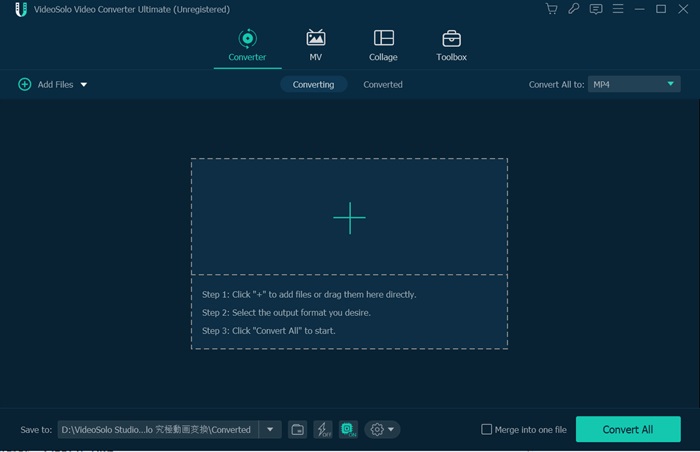
Paso 2.Elija un perfil de YouTube para convertir
Haga clic en la lista desplegable de «Convertir todo en» y verá un ventana emergente que muestra todos los formatos compatibles.En la pestaña «Video», desplácese hasta la parte inferior y busque la categoría «YouTube».O puede escribir directamente «YouTube» en la barra de búsqueda y luego elegir el formato de salida.
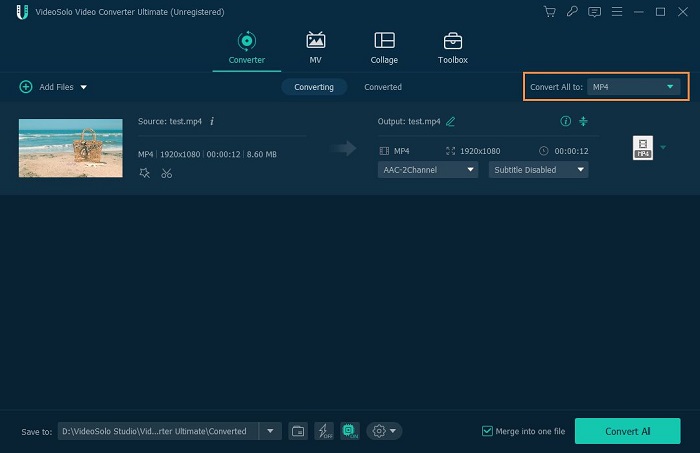
Después de elegir su perfil deseado, puede hacer clic en «Configuración» en la interfaz principal para personalizar algunos parámetros si lo desea, como el códec de audio, la velocidad de fotogramas y la resolución.
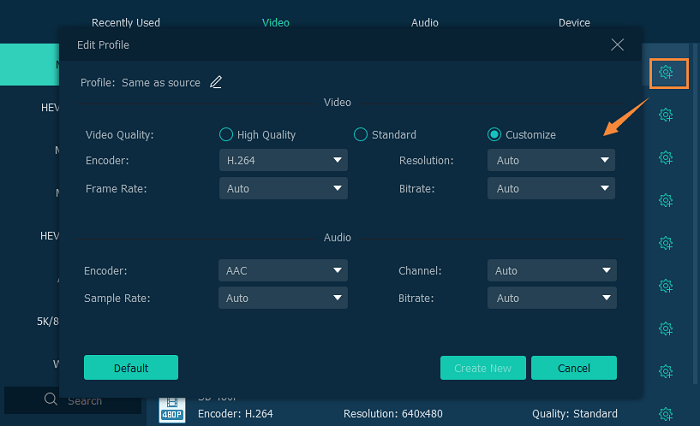
Paso 3.Comience a convertir videos para YouTube Subir
Una vez que se hayan resuelto los pasos anteriores, ahora puede hacer clic en el botón «Convertir todo» para comenzar a convertir el video para subirlo a YouTube.La conversión terminará automáticamente en unos momentos.Solo tenga paciencia para esperar.
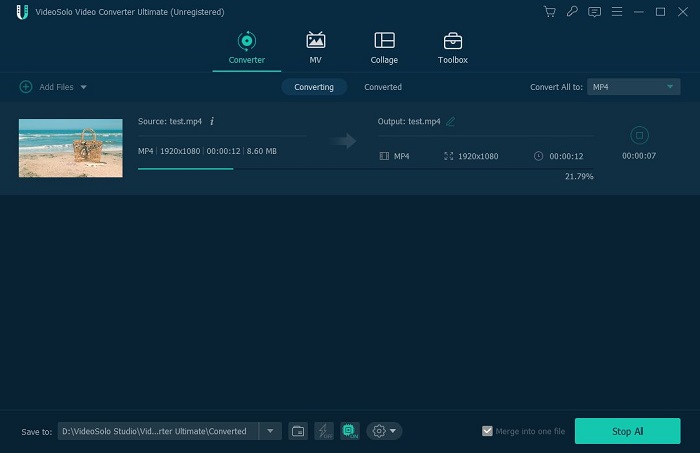
Cómo subir su video convertido a YouTube
Paso 1. Vaya al sitio web de YouTube e inicie sesión con su cuenta de YouTube.
Paso 2. Haga clic en el botón «Subir».
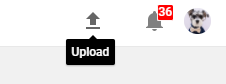
Paso 3. Seleccione el video convertido que desea upload.
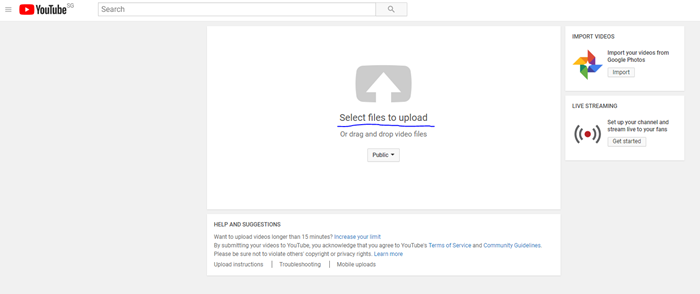
Paso 4. Complete la información del video subido y espere a que finalice la carga.
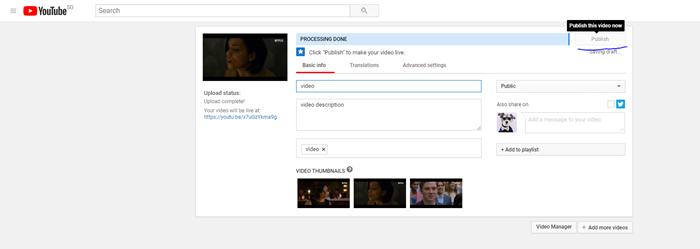
Paso 5. Una vez que el video se cargó con éxito en Youtube, ¡puedes compartirlo con tus amigos!
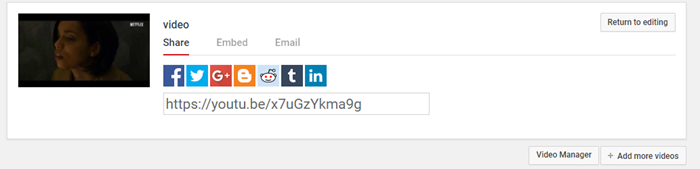
Las dificultades para subir videos a YouTube ahora se resuelven perfectamente a través de VideoSolo Convertidor de Video Supremo. Parece un trabajo duro, pero el buen software le ayudaría a hacer más con menos.
A continuación se muestran las configuraciones de codificación de carga recomendadas para sus videos en YouTube.
Contenedor: MP4
Audio códec: AAC-LC
Códec de video: H.264
Velocidad de fotogramas: El contenido debe codificarse y cargarse en la misma velocidad de fotogramas que se grabó. +Resolución y relación de aspecto: La relación de aspecto estándar para YouTube en el escritorio es 16: 9.